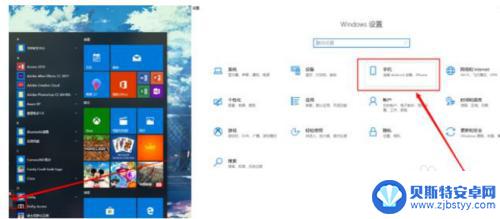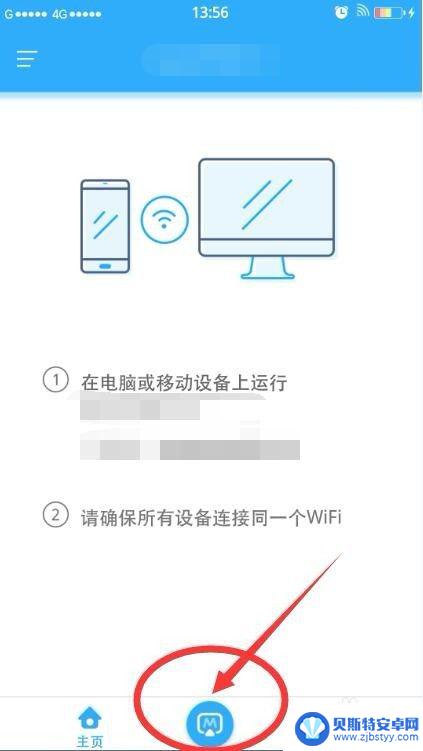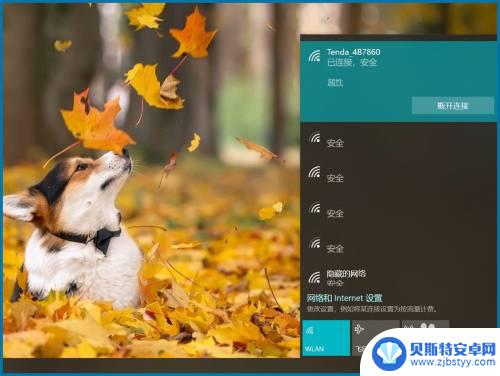如何把手机放在电脑窗口 如何将手机上的画面投射到电脑屏幕上
在现代社会中手机已成为人们生活中不可或缺的重要工具,有时候我们可能会希望将手机上的画面投射到电脑屏幕上,以便更好地展示内容或与他人分享。如何才能实现这一目标呢?本文将介绍两种方法:一种是通过将手机放在电脑窗口实现画面投射,另一种是通过使用专门的投屏软件来实现。无论您是想在会议上展示报告,还是在家中观看手机上的视频,这些方法都能帮助您轻松实现手机画面投射到电脑屏幕上的需求。
如何将手机上的画面投射到电脑屏幕上
操作方法:
1.方式1:使用win10自带的投屏工具
前提条件:电脑的操作系统是win10;手机支持无线投屏功能;电脑和手机位于同一个局域网,必须是同一个网段,电脑可以使用有线连接,也可以在同一个WiFi下。
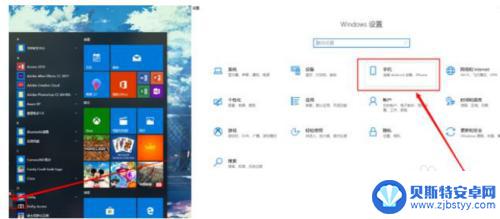
2.电脑的相关配置
step1:打开“开始菜单”,找到设置按钮。打开windows设置对话框,如下图所示,有个“手机”的相关设置;
step2:点击手机选项,进入相关设置界面,点击“转到体验共享设置”按钮;
step3:打开共享设置对话框之后,在右侧的菜单栏选择“投影到此电脑”。并设置左侧的选项,如下图所示,选择“所有位置都可用”,设置投屏的权限;
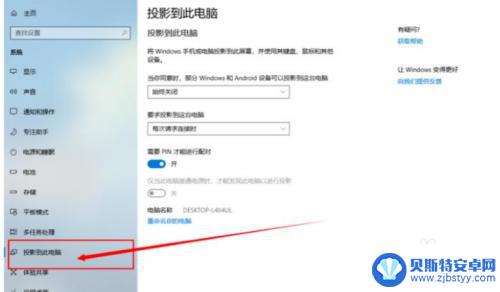
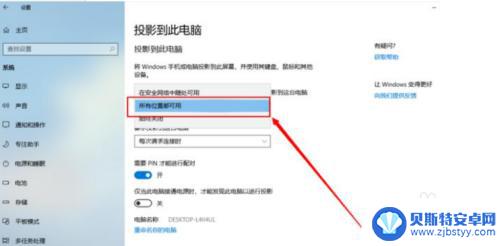
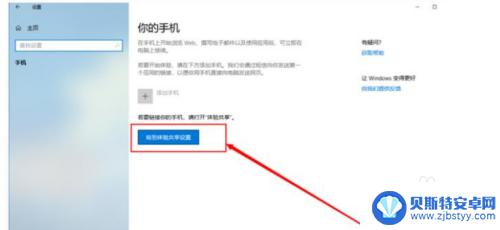
3.手机相关操作
保证手机和电脑位于同一个网段,找到手机的投屏功能。如下图所示,打开手机的快捷菜单,找到“多屏互动”功能;
打开“多屏互动”功能之后就会搜索可用的投屏设备,如下图所示,点击需要投屏的设备;
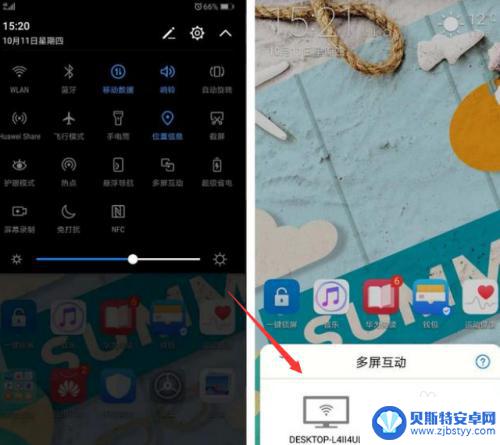
4.电脑会提示如数PIN码,需要投屏的手机输入电脑提示的PIN码,就可以实现将手机屏幕投屏到电脑显示器了,如下图所示。
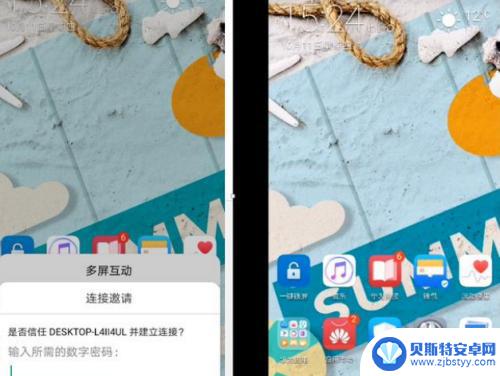
5.方式2:使用第三方软件
如果使用的是win7等操作系统,没有投屏功能,可以使用第三方软件,实现电脑屏幕投屏;
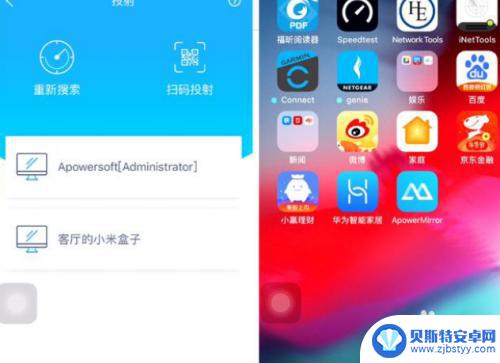
6.方式3:数据线方式
使用手机的USB数据线连接到电脑,下载官方或者第三方程序,即可实现投屏,这种方式就不多说了。手机投屏电脑显示屏幕有多种方式,其中无线投屏用的比较多,如果是win10操作系统,不借助任何软件即可实现投屏;如果是win7等操作系统,可以下载第三方APP实现无线投屏到电脑屏幕。

以上就是关于如何将手机放在电脑窗口的全部内容,如果有遇到相同情况的用户,可以按照小编的方法来解决。
相关教程
-
手机屏幕如何投到电脑上面 怎样将手机画面投射到电脑屏幕上
在现代社会中手机已经成为人们生活中不可或缺的一部分,有时候我们可能会觉得手机屏幕太小不方便操作,或者想要与朋友分享手机上的内容。这时将手机画面投射到电脑屏幕上就成为一种很实用的...
-
电脑屏幕如何在手机上显示 电脑屏幕投射到手机上并控制
随着科技的不断发展,我们可以通过多种方式将电脑屏幕投射到手机上并进行控制,通过专门的投射软件,我们可以实现在手机上看到电脑屏幕的内容,并且可以通过手机对电脑进行操作。这种技术不...
-
如何电脑投射苹果手机 iPhone手机屏幕投射到电脑
在现代科技发展迅速的时代,手机和电脑已经成为人们生活中不可或缺的工具,有时候我们可能需要在电脑上展示手机屏幕上的内容,比如演示文稿或者游戏录像等。而如何将iPhone手机屏幕投...
-
小米手机如何投屏到电脑上去 小米手机如何实现手机投屏到电脑
小米手机如何投屏到电脑上去,随着科技的不断进步,小米手机已成为许多人生活中不可或缺的一部分,有时候我们可能会希望将手机上的内容投射到电脑屏幕上,以便更好地展示、共享或编辑。幸运...
-
怎么把苹果手机投屏到电脑上 苹果手机如何通过AirPlay投屏到win10电脑
近年来苹果手机的功能不断升级,其中之一便是通过AirPlay将手机屏幕投射到电脑上,对于拥有win10电脑的用户来说,这项功能无疑为他们带来了更多便利和乐趣。通过简单的操作,用...
-
苹果电脑和手机如何投屏 苹果手机如何实现屏幕投射到电脑
苹果电脑和手机如何投屏,随着科技的不断进步,苹果电脑和手机的投屏功能也得到了不断的完善和发展,无论是苹果手机如何实现屏幕投射到电脑,还是苹果电脑如何实现手机投屏,这些功能的实现...
-
手机能否充值etc 手机ETC充值方法
手机已经成为人们日常生活中不可或缺的一部分,随着手机功能的不断升级,手机ETC充值也成为了人们关注的焦点之一。通过手机能否充值ETC,方便快捷地为车辆进行ETC充值已经成为了许...
-
手机编辑完保存的文件在哪能找到呢 手机里怎么找到文档
手机编辑完保存的文件通常会存储在手机的文件管理器中,用户可以通过文件管理器或者各种应用程序的文档或文件选项来查找,在手机上找到文档的方法取决于用户的手机型号和操作系统版本,一般...
-
手机如何查看es文件 手机ES文件浏览器访问电脑共享文件教程
在现代社会手机已经成为人们生活中不可或缺的重要工具之一,而如何在手机上查看ES文件,使用ES文件浏览器访问电脑共享文件,则是许多人经常面临的问题。通过本教程,我们将为大家详细介...
-
手机如何使用表格查找姓名 手机如何快速查找Excel表格中的信息
在日常生活和工作中,我们经常需要查找表格中的特定信息,而手机作为我们随身携带的工具,也可以帮助我们实现这一目的,通过使用手机上的表格应用程序,我们可以快速、方便地查找需要的信息...